Ci sono momenti in cui gli utenti di Outlook non possono sempre rispondere immediatamente alle e-mail. Ad esempio, la maggior parte degli utenti di Outlook probabilmente non sarà in grado di rispondere alle proprie e-mail quando sono in vacanza.
Quindi, può essere una buona idea impostare un'e-mail di risposta in vacanza (o fuori sede) prima di andare in vacanza. Quindi chiunque ti invii un messaggio quando sei lontano riceverà una risposta automatica in vacanza o fuori sede che spiega che al momento non sei disponibile.
Esistono due modi per impostare un messaggio automatico in vacanza in Outlook. Gli utenti che utilizzano Outlook 2019, 2016, 2013 e 2010 con account Exchange possono impostare messaggi fuori sede con un'opzione di risposte automatiche.
Tuttavia, non tutti gli utenti di Outlook possono selezionare questa opzione e coloro che non possono dovranno impostare un messaggio in vacanza con una regola di posta elettronica.
Come si lascia un messaggio fuori sede in Outlook?
1. Impostare una risposta fuori sede con l'opzione Risposte automatiche
- Fare clic sulla scheda File in Outlook.
- premi il Risposte automatiche pulsante.
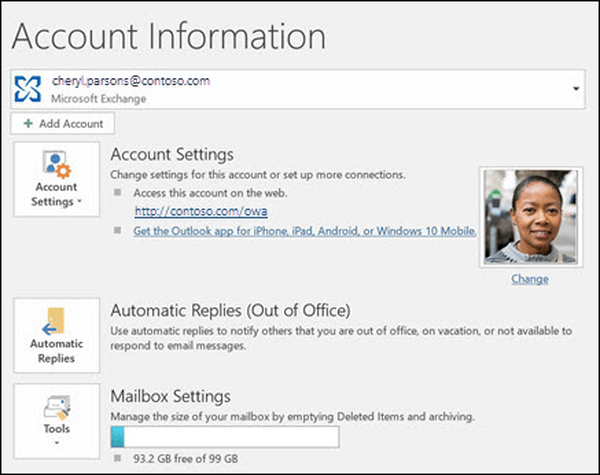
- Seleziona il Invia risposte automatiche pulsante di opzione.
- Quindi, inserisci il messaggio di posta elettronica nella casella di testo della scheda All'interno della mia organizzazione.
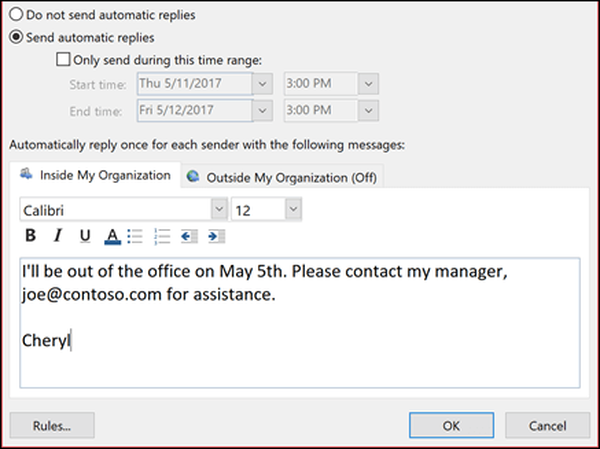
- Clic ok per salvare l'e-mail fuori sede.
Stai cercando di impostare risposte automatiche in Outlook? Dai un'occhiata a questa semplice guida per tutte le informazioni di cui hai bisogno.
2. Impostare una risposta fuori sede con una regola
- Per impostare una risposta fuori sede con una regola di posta elettronica, apri l'editor di testo dei messaggi di Outlook.
- Immettere il corpo e l'oggetto del messaggio per l'e-mail fuori sede.
- Clic File e Salva come.
- Immettere un titolo per il file con cui salvare l'email.
- Seleziona Modello Outlook (* .odt) nel menu a discesa.
- premi il Salva pulsante.
- Quindi fare clic sulla scheda File.
- Clicca il Gestisci regole e avvisi per aprire la finestra Regole e avvisi.
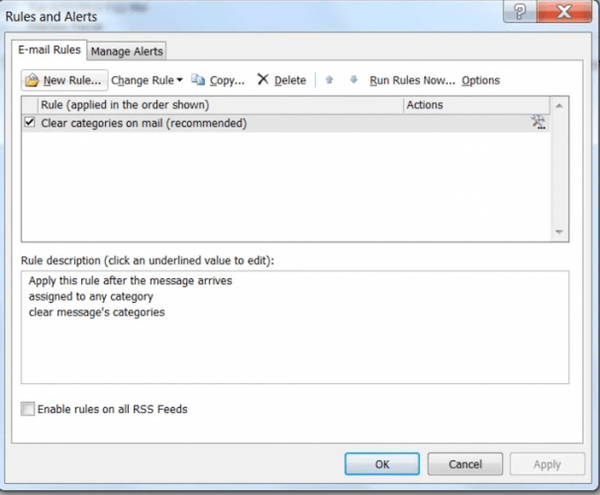
- Clicca il Nuova regola pulsante, che apre la Creazione guidata regole.
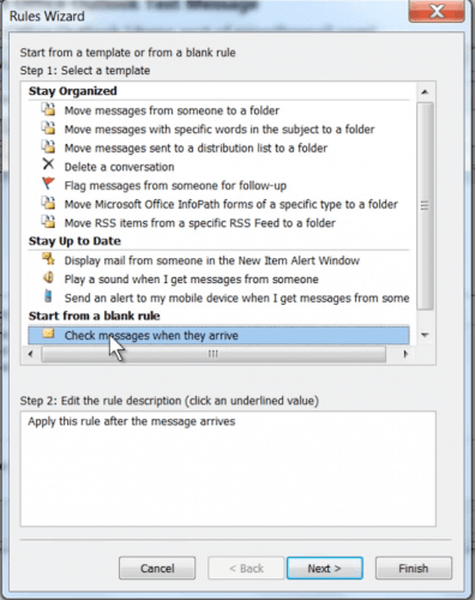
- Clicca il Applica la regola sui messaggi che ricevo opzione e premere il pulsante Il prossimo pulsante.
- Clic Il prossimo di nuovo e selezionare sì per confermare quando viene chiesto di applicare la regola a tutti i messaggi.
- Seleziona la risposta utilizzando un modello specifico casella di controllo.
- Fare clic sul collegamento del percorso nella casella Passaggio 2.
- Seleziona il In modelli nel file system opzione nel menu a discesa Cerca in.
- Seleziona il modello di email che hai salvato per l'email in vacanza.
- premi il Aperto pulsante.
- Clic Il prossimo, e poi puoi selezionare alcune eccezioni opzionali.
- premi il Il prossimo nuovamente il pulsante. Immettere un titolo per la regola.
- premi il finire pulsante per uscire.
3. Configurare un messaggio di posta elettronica fuori sede in Outlook.com
- Per configurare un messaggio di posta elettronica in vacanza nell'app Web di Outlook, fare clic su impostazioni in alto a destra nella finestra dell'app.
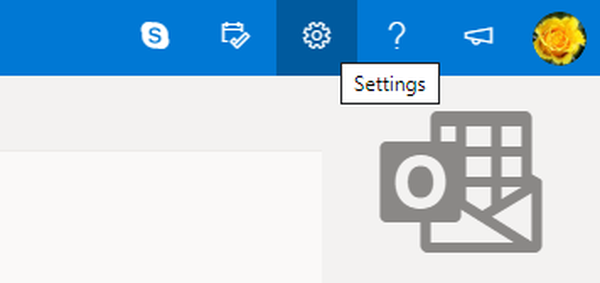
- Clic Visualizza tutto Outlook impostazioni per aprire la finestra mostrata direttamente sotto.

- Fare clic sulla scheda Risposte automatiche.
- Seleziona il Attiva le risposte automatiche opzione.
- Seleziona il Invia risposte solo durante un periodo di tempo l'impostazione e inserire le date di inizio e di fine per quel periodo.
- Immettere un messaggio di posta elettronica nella casella di testo.
- Clicca il Salva pulsante.
Quindi, è così che puoi configurare la tua email in vacanza in Outlook. Coloro che ti inviano e-mail riceveranno quindi una risposta automatica che li informa che sei attualmente assente per un periodo di tempo specificato.
Per ulteriori domande e suggerimenti, non esitare a raggiungere la sezione commenti di seguito.
ARTICOLI CORRELATI DA VERIFICARE:
- Come scaricare i contatti di Outlook e la lista di distribuzione
- Come scaricare le email di Microsoft Outlook in Excel
- Come convertire facilmente un file PST di Microsoft Outlook in OST
- Guide di Outlook
 Friendoffriends
Friendoffriends



